Дізнайтеся про кращих програмних інструментах і сервісах веб-архівування, які допоможуть зберегти будь-яку веб-сторінку. А також про те, як скопіювати сторінку сайту.
Веб-сторінки з часом змінюються, вони можуть навіть зникнути. Тому якщо ви хочете зберегти веб-сторінку назавжди, потрібно завантажити її на свій комп'ютер (і завантажити на Dropbox) або використовувати сервіс веб-архівування, який буде безкоштовно зберігати копію цієї сторінки на своїх серверах.
Існує багато способів зберігати веб-сторінки назавжди, і вибір інструменту буде залежати від виду контенту, який ви хочете зберегти в архів:
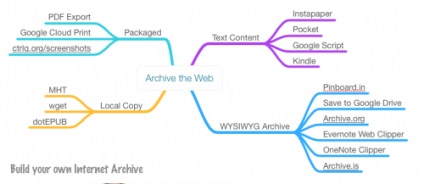
Архіви веб-сторінок, постійні
Якщо ви хочете зберігати текстовий контент, то для цих цілей рекомендуються Pocket і Instapaper. Ви можете зберігати сторінки через електронну пошту, розширення для браузерів або через додатки. Ці сервіси витягають текстовий контент з веб-сторінок і роблять його доступним на всіх ваших пристроях. Але ви не можете завантажити збережені статті, а тільки прочитати їх на сайті Pocket або через мобільний додаток сервісу. Далі ми розповімо, як повністю скопіювати сторінку сайту.
Evernote і OneNote - це інструменти для архівування контенту в вибірки. Вони надають в розпорядження користувачів веб-Кліппер (або розширення), які дозволяють легко зберігати повні веб-сторінки в один клік.
Захоплені веб-сторінки можуть бути доступні з будь-якого пристрою, зберігається оригінальний дизайн і можливість пошуку по сторінці. Ці сервіси можуть навіть виконувати оптичне розпізнавання, щоб знайти текст на фотографіях. Evernote також дозволяє експортувати збережені сторінки як HTML-файли. які можна завантажити в іншому місці.
Якщо потрібен швидкий і простий доступ до веб-сторінок, то зберігайте їх у вигляді PDF-файлів. Перед тим, як скопіювати сторінку сайту у вигляді картинки, виберіть правильний інструмент.
Google Chrome має вбудований PDF-конвертер. Також можна використовувати Google Cloud Print. На сервіс доданий новий віртуальний принтер "Зберегти в Google Drive". Наступного разу, коли ви будете друкувати сторінку на комп'ютері або мобільному пристрої через Cloud Print. ви зможете зберегти її PDF-копію в Google Drive. Але це не кращий варіант збереження сторінок зі складним форматуванням.
Коли важливо зберегти дизайн, то краще за все використовувати скріншотер. Вибір подібних програм досить великий, але я б рекомендував офіційне доповнення Chrome від Google. Воно не тільки захоплює повні скріншоти веб-сторінок, але також завантажує отримане зображення на Google Drive. Доповнення може зберігати веб-сторінки в форматі веб-архіву (MHT), який підтримується в IE і Firefox.
Тепер розберемося, як повністю скопіювати сторінку сайту на електронну читалку. Власники eReader можуть використовувати dotEPUB. щоб завантажити будь-яку веб-сторінку в форматі EPUB або MOBI. Дані формати сумісні з більшістю моделей електронних книг. Amazon також пропонує доповнення, за допомогою якого можна зберегти будь-яку веб-сторінку на своєму Kindle-пристрої. але цей інструмент в основному призначений для архівування текстового контенту.
Переклад статті «The Best Tools for Saving Web Pages, Forever» був підготовлений дружною командою проекту Сайтобудування від А до Я.